- påminnelse
- Safarihistorik
- Safari Bookmark
- Video
- Musik
- Kontakt
- Kalender
- Applikationsdata
- SMS
- iMessage
- Anmärkningar
- Dokument
- Bilder
Användbara metoder för att effektivt koppla bort iPad från iPhone
 Uppdaterad av Lisa Ou / 31 mars 2023 17:00
Uppdaterad av Lisa Ou / 31 mars 2023 17:00Jag planerar att sälja min iPad, så jag kopplar bort den från alla mina andra enheter. Tyvärr har jag glömt lösenordet till min iPad. Nu kan jag inte koppla bort och ta bort den från min iPhone. Hur kopplar jag bort min iPad från min iPhone?
Det finns många möjliga anledningar till varför människor skulle vilja koppla bort sina iPad-enheter från sin iPhone och andra enheter. Du kanske planerar att sälja din iPad men kan inte koppla bort den eftersom du har glömt Apple ID-lösenordet. Eller så kanske du inte vet hur du gör det eftersom du är ny på iOS, vilket är fullt förståeligt. Oavsett situation behöver du inte längre stöta på svårigheter, eftersom den här artikeln kommer att presentera lösningarna som hjälper dig med det här problemet. Efter att ha läst det här inlägget kan du framgångsrikt koppla bort iPad från din iPhone med hjälp av de mest användbara metoderna. Fortsätt nu till följande delar för att börja.
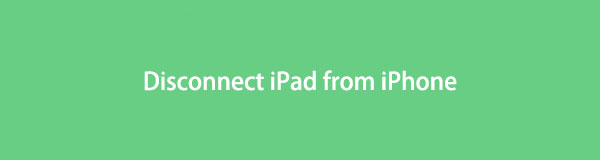

Guide Lista
Del 1. Koppla bort iPad från iPhone på iPad-inställningar
Det vanligaste sättet att koppla bort en iPad från en iPhone är på Inställningar app. Den följer de enklaste stegen, och du behöver bara använda din iPad för att koppla från. Men eftersom detta är den enklaste metoden, finns det inget mycket du kan göra om du stöter på några mer komplicerade problem, som glömmer ditt Apple ID-lösenordEtc.
Följ de enkla stegen nedan för att avgöra hur du kopplar bort din iPad från din iPhone på iPad-inställningar:
steg 1Lås upp din iPad och hitta Inställningar ikonen från dina appar för att öppna den. Efter det trycker du på din kontonamnsprofil högst upp på skärmen Inställningar.
steg 2När du har kommit åt din profil, scrolla ner tills du når botten, där du kommer att se Logga ut flik. Tryck på den, då måste du ange ditt Apple-ID.
steg 3Tryck därefter på Stäng av. Bekräfta sedan ditt beslut genom att trycka Logga ut. Din iPhone kommer då att kopplas bort från din iPad.
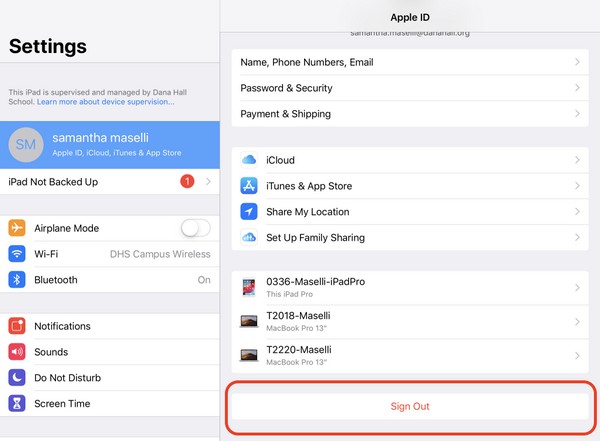
FoneLab Hjälper dig att låsa upp iPhone-skärmen, tar bort Apple-ID eller dess lösenord, ta bort skärmtid eller lösenord på några sekunder.
- Hjälper dig att låsa upp iPhone-skärmen.
- Tar bort Apple ID eller dess lösenord.
- Ta bort skärmtid eller lösenord för begränsning i sekunder.
Del 2. Koppla bort iPad från iPhone via Hitta min app
Ett annat sätt att koppla bort din iPad från iPhone är att använda appen Hitta min. Den här appen är förinstallerad på din iPhone, så du behöver inte hitta den i App Store. Däremot måste du stäng av din iPads aktiveringslås innan du tar bort eller kopplar bort den från din iPhone och andra enheter.
Följ de enkla stegen nedan för att avgöra hur du kopplar bort iPad från iPhone via Hitta min app:
steg 1Stäng av din iPads aktiveringslås genom att trycka på Inställningar > Apple-ID > Hitta mig på din iPad. Stäng av Hitta min iPad alternativet att inaktivera det.
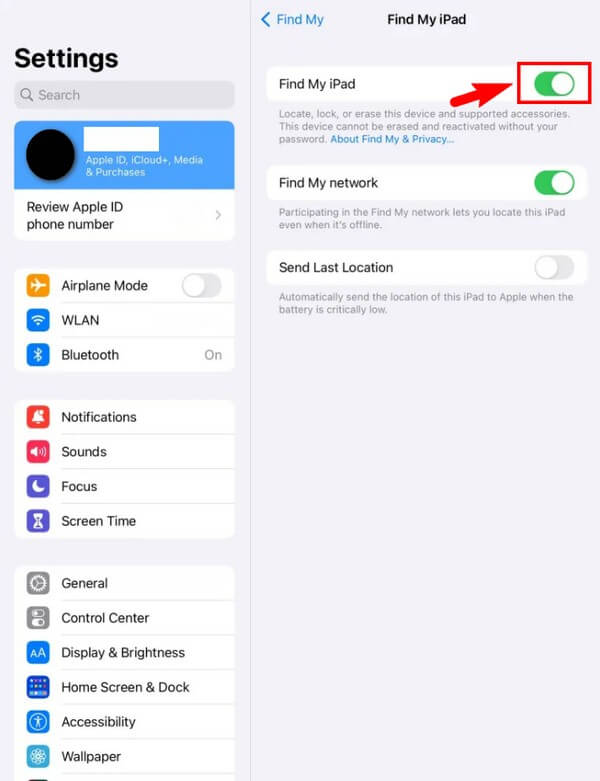
steg 2Kör Hitta mig app på din iPhone och tryck på enheter alternativ längst ner till vänster på skärmen. Välj sedan din iPad från listan över enheter.
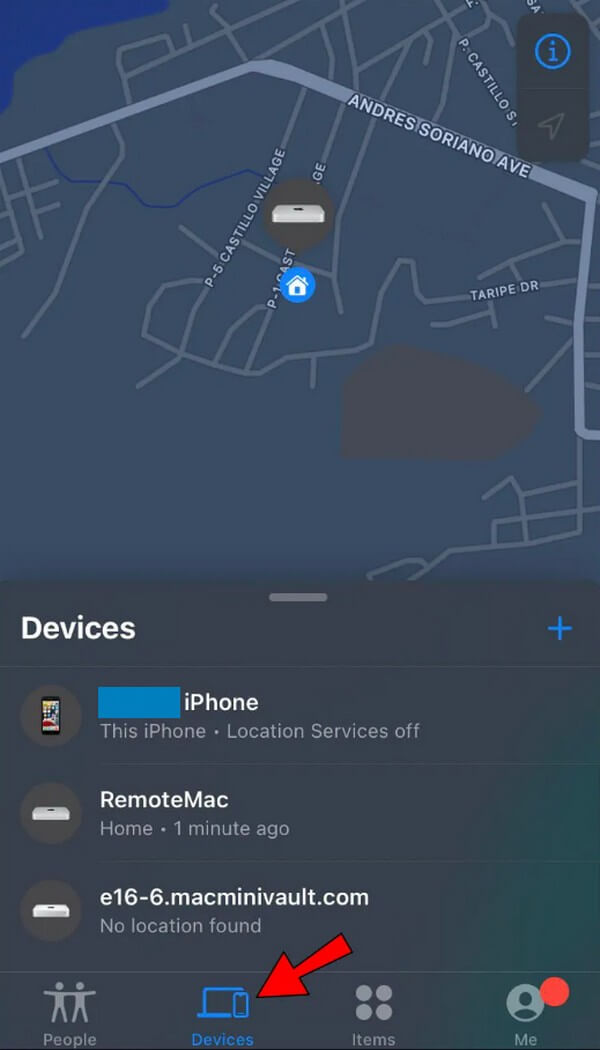
steg 3Träffa Ta bort den här enheten längst ner och bekräfta valet genom att trycka AVLÄGSNA. Din iPad kommer då att kopplas bort från din iPhone.
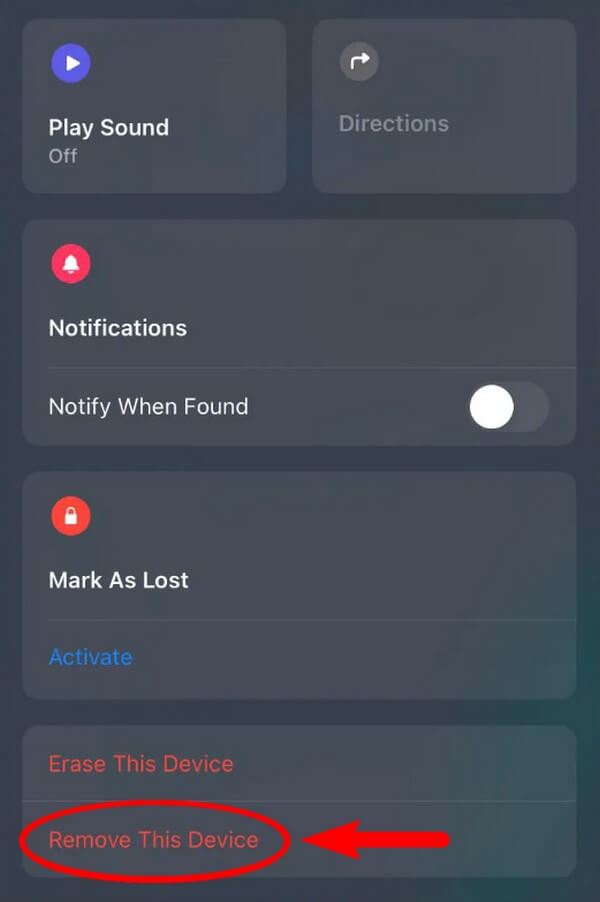
Del 3. Koppla bort iPad från iPhone via iTunes/Finder
Du kan också koppla bort din iPad från iPhone med iTunes på en dator. Om du tar bort iPad-enheten från din iTunes kommer den också att kopplas bort från din iPhone under samma Apple-ID.
Följ de enkla stegen nedan för att avgöra hur du kopplar bort iPad från iPhone via iTunes:
steg 1Kör iTunes på din dator och logga in på kontot som är kopplat till din iPad och iPhone.
steg 2Klicka Konto > Visa mitt konto på gränssnittets menyrad. Välj sedan Hantera enheter för att listan över associerade enheter ska visas.
steg 3Välj din iPad från listan och klicka AVLÄGSNA för att koppla bort den från din iTunes och koppla från iPhone.
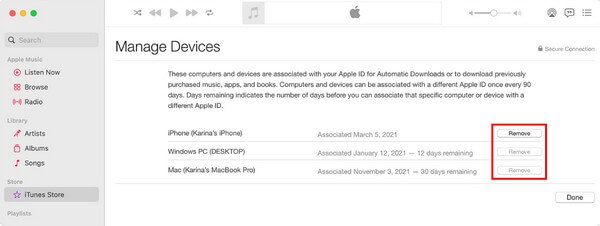
Men observera att iTunes nu endast är tillgängligt på Windows och tidigare macOS-versioner. Den har bytts till Apple Music för de senaste macOS-enheterna.
Del 4. Koppla bort iPad från iPhone utan lösenord via FoneLab iOS Unlocker
Om du inte kommer ihåg ditt Apple ID-lösenord för att bearbeta frånkopplingen är det mest rekommenderade verktyget FoneLab iOS Unlocker. Med hjälp av det här programmet kan du ta bort alla lösenord, lösenord, Apple-ID, etc. på bara några minuter. Således kommer du att kunna koppla bort iPad från din iPhone på nolltid utan att oroa dig för lösenordsbegränsningar. FoneLab iOS Unlocker är tillgänglig på iOS 17 och tidigare versioner. Och dess enkla gränssnitt kommer att göra frånkopplingsprocessen enklare. Därför kan du snabbt använda den även om det är första gången du använder verktyget.
FoneLab Hjälper dig att låsa upp iPhone-skärmen, tar bort Apple-ID eller dess lösenord, ta bort skärmtid eller lösenord på några sekunder.
- Hjälper dig att låsa upp iPhone-skärmen.
- Tar bort Apple ID eller dess lösenord.
- Ta bort skärmtid eller lösenord för begränsning i sekunder.
Följ de enkla stegen nedan för att koppla bort iPad från iPhone utan lösenord via FoneLab iOS Unlocker:
steg 1Besök FoneLab iOS Unlockers officiella nedladdningssida, klicka sedan på Gratis nedladdning fliken med Windows-logotypen när du ser den i det vänstra området. Under tiden klickar du på Gå till Mac Versionsalternativ om du först använder en Mac. Nedladdningsknappen med Apple-logotypen visas då. Välj version enligt din dator och börja sedan starta programmet.
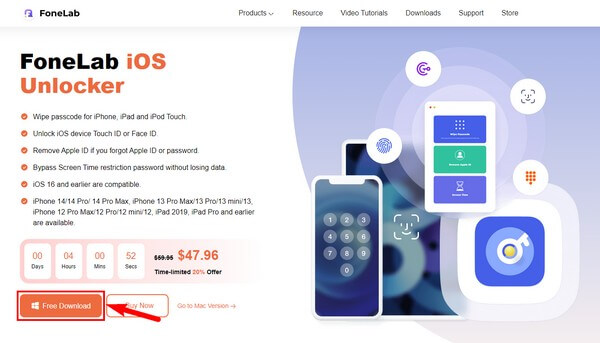
steg 23 nyckelfunktioner i FoneLab iOS Unlocker-programmet kommer att finnas tillgängliga i huvudgränssnittet. Med funktionen Wipe Passcode kan du ta bort din iOS-enhets låsskärm lösenord, den Ta bort Apple ID gör vad namnet antyder, och skärmtiden låser upp skärmtid och hämtar begränsningar. Välj den Ta bort Apple ID särdrag.
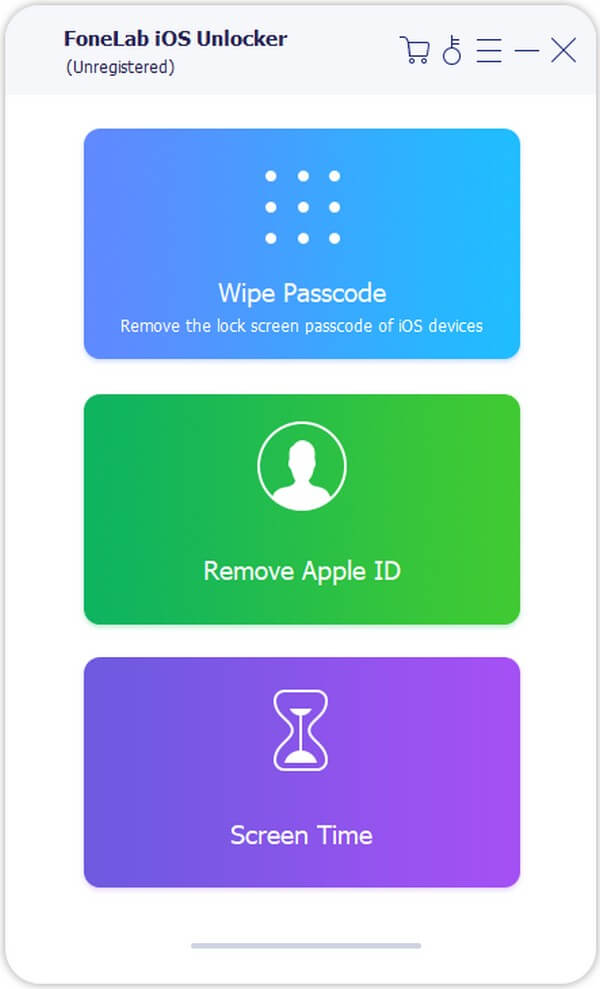
steg 3Länka din iPad med en USB-sladd till datorn och klicka på Start knappen på nästa gränssnitt. Efter det, se om din enhetsinformation är korrekt, inklusive din enhetskategori, typ, modell och iOS-version. Tryck sedan på Start fliken nedan för att börja ladda ner firmware.
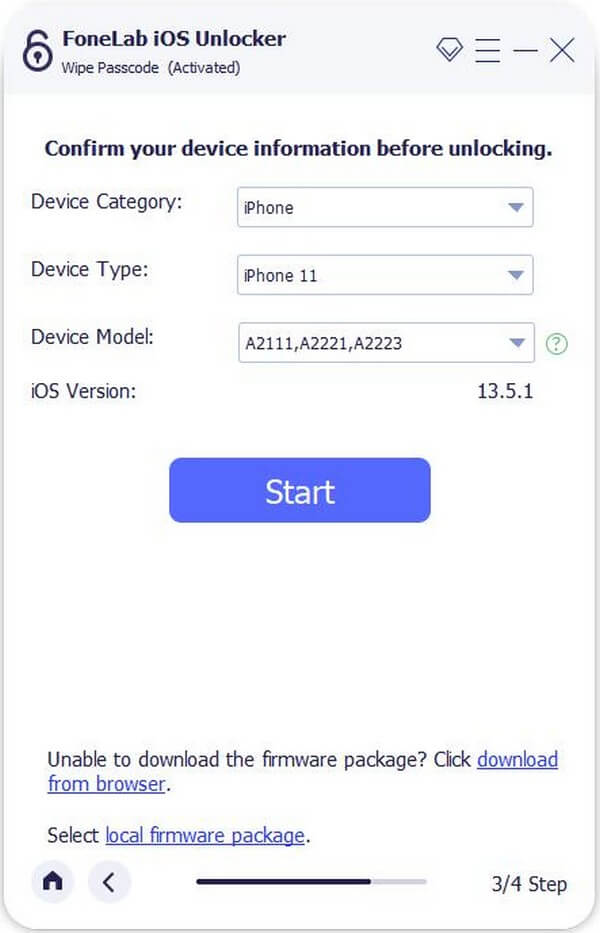
steg 4När nedladdningen är klar klickar du Lås för att ta bort iPad-låset. Efteråt kan du äntligen koppla bort iPad från din iPhone utan att komma ihåg ditt Apple ID-lösenord.
Tja, observera att alla ovan nämnda sätt kan användas om du vill veta hur man gör koppla bort iPhone från iPad.
FoneLab Hjälper dig att låsa upp iPhone-skärmen, tar bort Apple-ID eller dess lösenord, ta bort skärmtid eller lösenord på några sekunder.
- Hjälper dig att låsa upp iPhone-skärmen.
- Tar bort Apple ID eller dess lösenord.
- Ta bort skärmtid eller lösenord för begränsning i sekunder.
Del 5. Vanliga frågor om att koppla bort iPad från iPhone
1. Kan jag koppla bort mina iPhone-meddelanden från iPad?
Jo det kan du. På din iPad Inställningar, knacka på Din profil > icloud > Notiser och stäng av den för att sluta synkronisera med dina iPhone-meddelanden. Alternativt kan du göra detta på din iPhone Inställningar med samma steg.
2. Varför visas min iPhone-webbhistorik på min iPad?
Din Safari-webbläsare kan synkroniseras mellan dina iPhone- och iPad-enheter. Därför visas din iPhones webbhistorik också på din iPad om du har loggat in på samma Apple-ID på båda enheterna.
Att koppla från dina enheter kan vara mycket problem om du inte är bekant med kopplingen mellan olika Apple-enheter. Det är därför vi har samlat de vanligaste och mest effektiva sätten i den här artikeln för att hjälpa dig. Om du behöver mer hjälp, tveka inte att återkomma när som helst.
FoneLab Hjälper dig att låsa upp iPhone-skärmen, tar bort Apple-ID eller dess lösenord, ta bort skärmtid eller lösenord på några sekunder.
- Hjälper dig att låsa upp iPhone-skärmen.
- Tar bort Apple ID eller dess lösenord.
- Ta bort skärmtid eller lösenord för begränsning i sekunder.
